 Скоро сви слушају музику. Она игра важну улогу у стварању исправног расположења. За добар и квалитетан звук дизајнирани су разни технолошки уређаји. Један од њих укључује звучнике, који су природна појачала звука која се преносе преко паметног телефона или рачунара.
Скоро сви слушају музику. Она игра важну улогу у стварању исправног расположења. За добар и квалитетан звук дизајнирани су разни технолошки уређаји. Један од њих укључује звучнике, који су природна појачала звука која се преносе преко паметног телефона или рачунара.
Међу многим фирмама, произвођач ЈБЛ је стекао популарност. Њихови производи имају најбоље карактеристике и одличну вредност за новац. У нашем чланку ћемо говорити о модерним верзијама модела и како га повезати.
Захваљујући лакоћи повезивања, Блуетоотх систем се користи на многим уређајима. Његова употреба увелике олакшава процес препознавања, упаривања и сарадње технологије. Звучници такође имају могућност повезивања путем блуетоотх-а. Покрените га прилично лако, без обзира на модел паметног телефона. Само следите ове кораке корак по корак:
- Ставите опрему на близину.
- Укључите напајање и Блуетоотх помоћу одговарајућих тастера на плочи (док се не појави карактеристични светлосни и звучни сигнал).
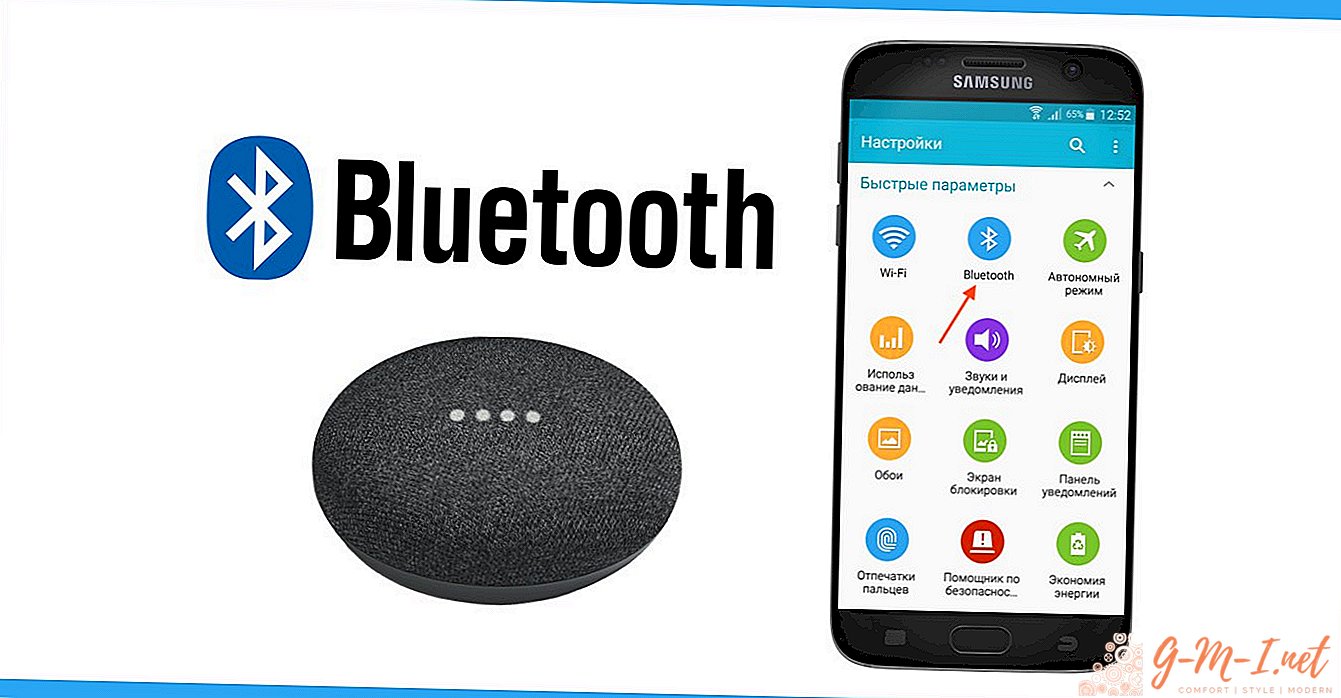
- Након тога, идите у мени свог телефона и одаберите ставку поставки Блуетоотх система.
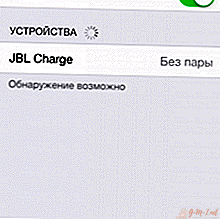
- Покрените претрагу уређаја, након неколико минута биће вам понуђена листа пронађених.
- Изаберите жељени уређај са листе и повежите се с њим.
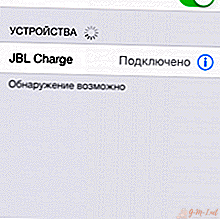
- Након тога, звук треба емитовати преко звучника. Ако се то не догоди, вриједно је поновити кораке. Ако нема сигнала, може доћи до оштећења система.
ВАЖНО! Сачувајте колону у меморији телефона тако да се приликом поновног повезивања аутоматски дешава процес детекције и повезивања.
Колона се често мора повезати не са телефоном, већ са рачунаром или лаптопом. Ово ће можда бити потребно, на пример, за гледање филма или за приказивање презентација на широком екрану. У овом случају, у зависности од оперативног система, постојат ће властити алгоритам радњи у вези. Рећи ћемо вам више о сваком од њих.
Са прозорима
Када користите Виндовс, алгоритам везе ће се састојати од следећих корака:
- Као и код повезивања са телефоном, спроводимо прве тачке. Укључујемо уређаје у мрежу, постављамо их у близини за брзо откривање.
- Након тога притисните тастер Старт помоћу тастатуре или кликом на радну површину.
- Затим идите на линију "Параметри".
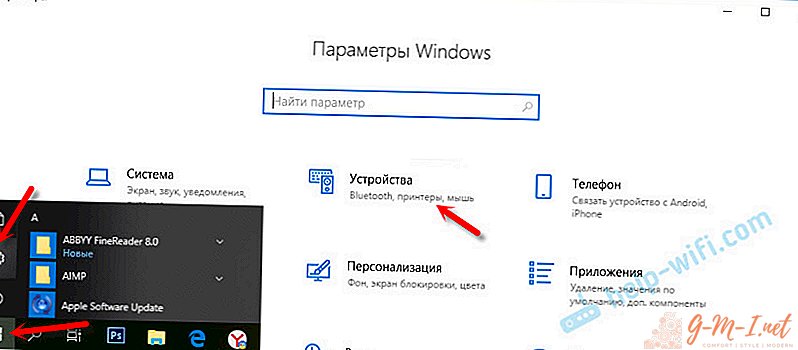
- У горњој линији налазимо ред "Уређаји" и кликните на њу. Листа би требало да се отвори.
- У предложеном прозору одаберите ставку са именом Блуетоотх. Активирајте га померањем клизача удесно.
- Након што активирате систем, морате да потражите доступне уређаје и синхронизујете се са њима. Да бисте то учинили, изаберите ставку за додавање новог уређаја у горњем делу отвореног прозора.
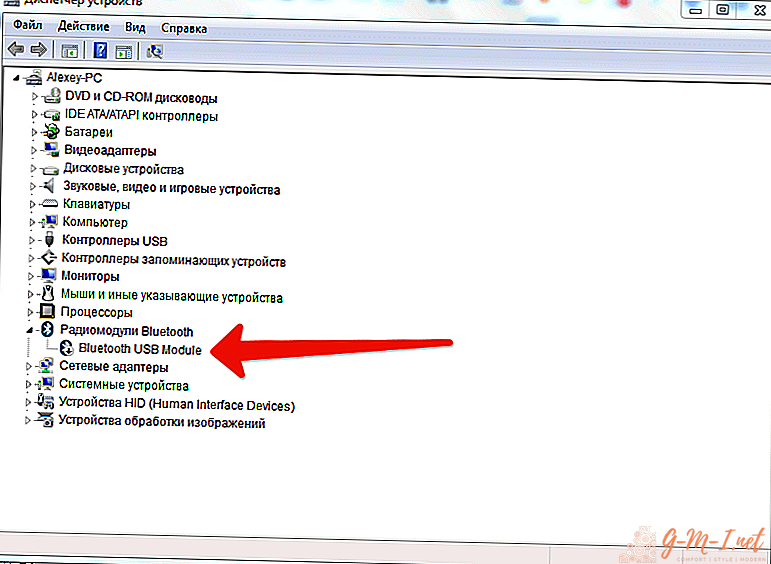
- Ако лаптоп види вашу колону, то би требало бити истакнуто међу ставкама на предложеној листи за повезивање.
- Сада само одаберите ЈБЛ Цхарге и кликните на упаривање.
- Уређаји морају комуницирати. Сада можете да слушате музику у одличном квалитету.
ПАЖЊА! Ако сте претходно повезали други уређај, прво морате да онемогућите његову синхронизацију са лаптопом да бисте упарили другу опрему.
Мац ОС Кс
За оне кориснике који преферирају Аппле производе, аудио је такође могуће слушати аудио системом. Механизам повезивања се практично не разликује од раније описаног поступка, али ипак могу бити присутне мање промене. Ради практичности, препоручујемо употребу упутстава:
- Укључите опрему и ставите је што је могуће ближе.
- Идите на мени Блуетоотх поставки на било који могући начин.
- Активирајте га кликом на тастер миша.
- Након тога ће се процес детекције опреме која се налази поред лаптопа наставити.
- Са листе која се појави одаберите ставку која вас занима и кликните на упаривање.
- Кад се једном повеже, колона може да обави посао.
За прво укључивање, оба уређаја треба да држите на удаљености не већој од 1 м један од другог за брзу и тачну синхронизацију.

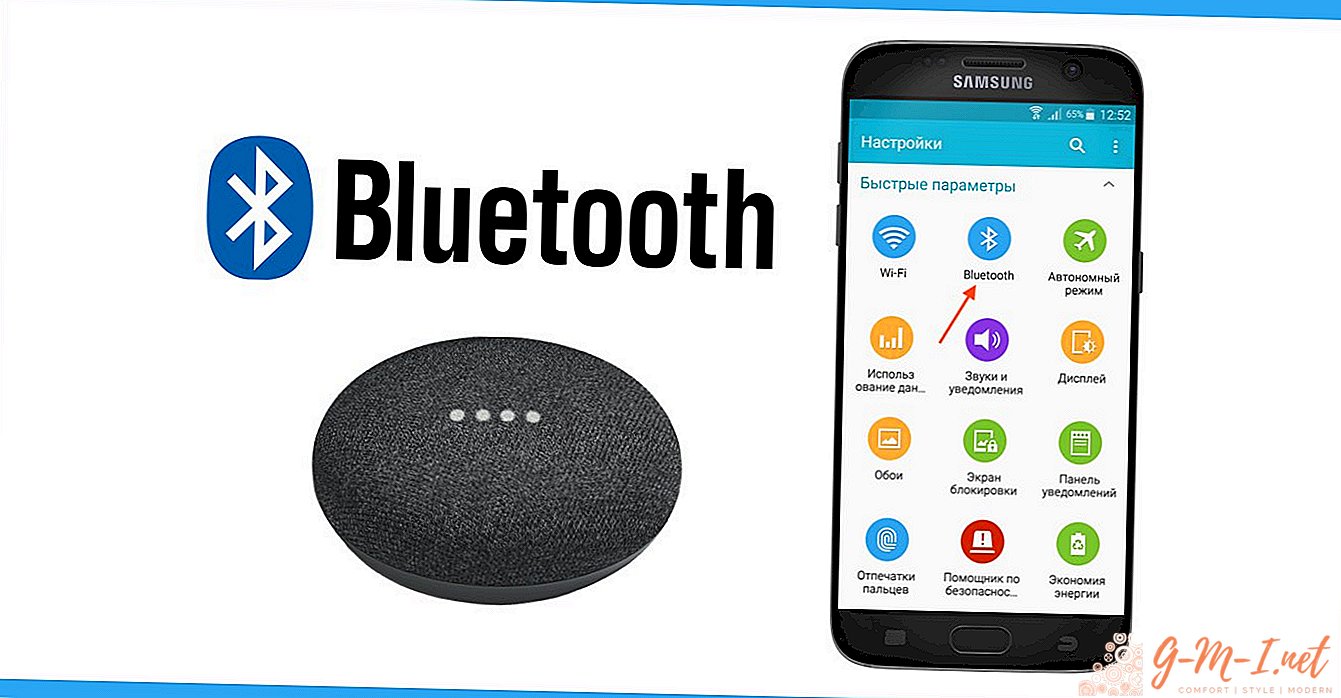
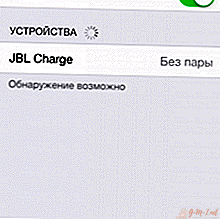
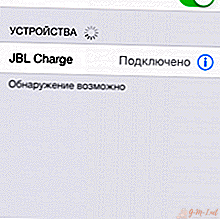
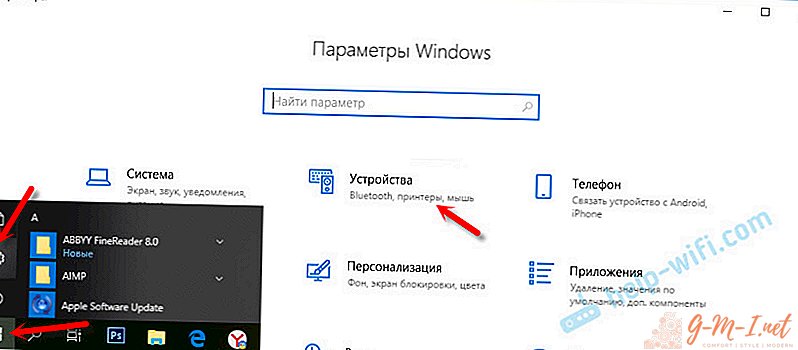
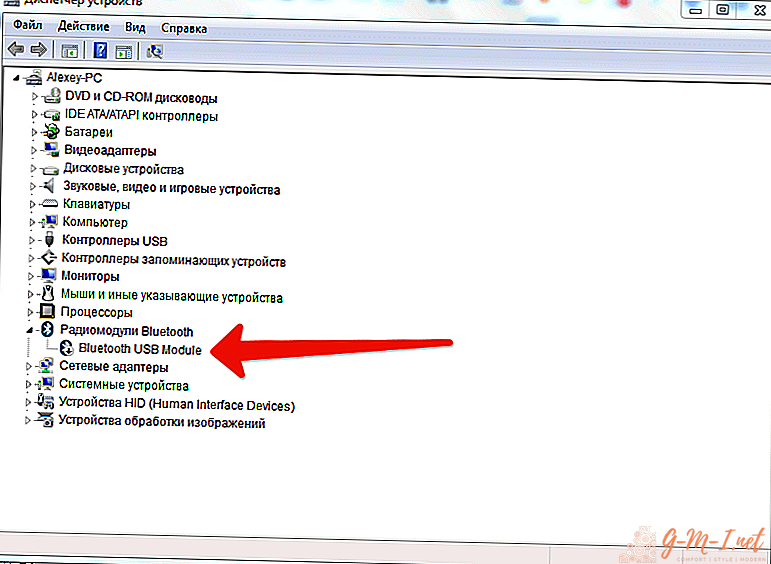
Оставите Коментар